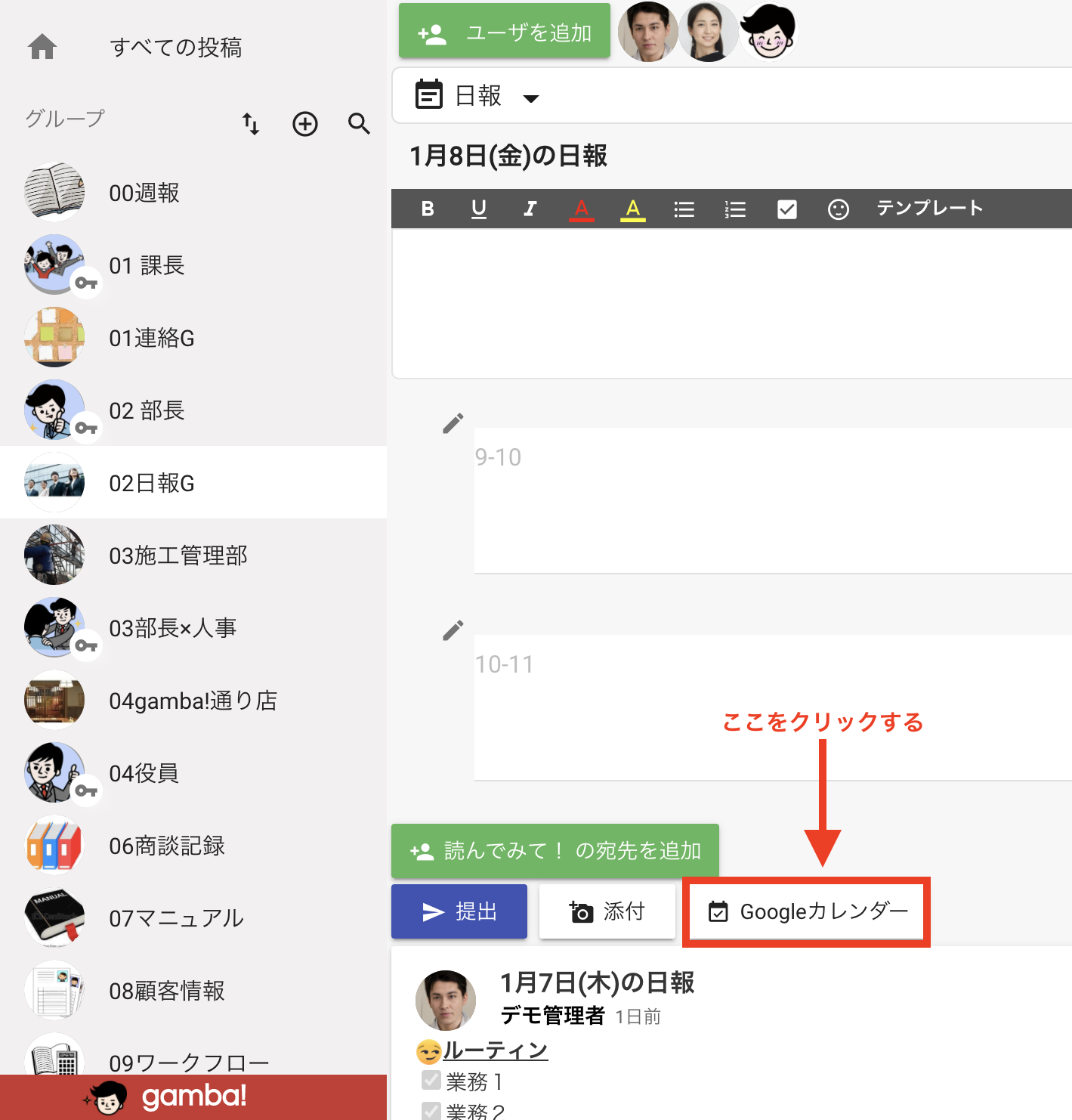Googleカレンダーの予定を日報に読み込む
gamba!では、日報にGoogleカレンダーの予定を貼り付けることができます。
スケジュールの共有などにご活用ください。この記事では読み込み方法をご説明します。
※検索などで本ページにアクセスされた方へ:
本記事では電子日報アプリ「日報アプリgamba!」の使い方について説明しています。
公式サイトはこちら:https://www.getgamba.com/
トライアル利用も受け付けております。:https://www.getgamba.com/v3/registration/new
Googleカレンダーの予定を読み込む
①投稿画面のGoogleカレンダーを選択
パソコンの場合

スマホの場合
初回選択時には「Googleカレンダーに接続」と表示されます。
Googleでのユーザ認証を行う必要があります。カレンダーを表示したいアカウントを選択し、パスワードを入力すると、連携完了です。
うまく連携できない場合は、一旦Googleをログアウトし、もう一度「Googleカレンダーに接続する」をクリックしてください。 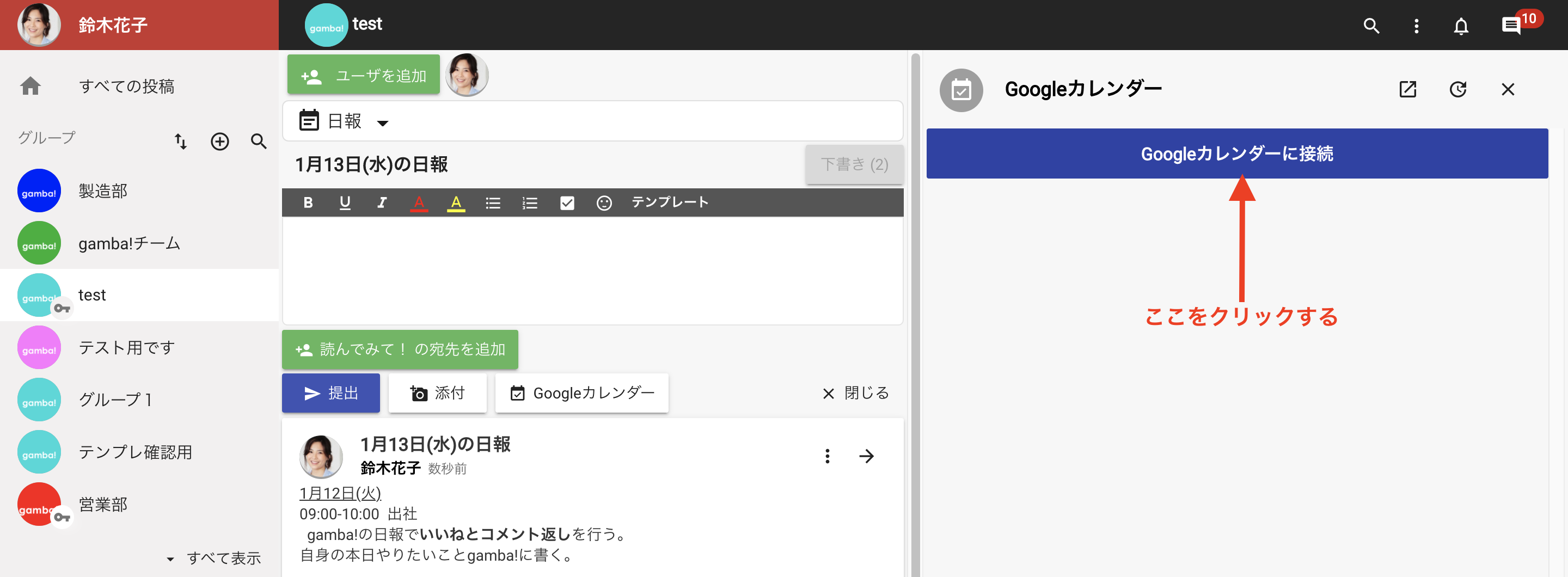
貼付けたい日時を選択
- カレンダーとGoogleカレンダーに登録されている予定が表示されます。
- 貼り付けたい日程の横にある「貼付け」ボタンを選択
- 表示されるカレンダーは当日の日付となります。
- 別日の予定を表示する際は、カレンダーの表示したい日付を選択してください。
- カレンダーの「説明」を日報に添付したい場合は、貼り付けの横の「説明を表示」のチェックボックスを押してください。カレンダーの中の説明が貼り付けされます。

右上部のボタンについて

選択することでGoogleカレンダーのページが別タブで開きます。
選択すると、再読み込みされて予定が今日の日付になります。

選択することで参照するアカウントの変更、及びカレンダー連携の解除ができます。

2012年より、日報アプリ「gamba!(ガンバ)」を提供しています。チームの結束力を高め、より良い成果を出すための環境を提供することで、多くの企業の変革を支援しています。10年以上のサービス提供、サポートの実績を誇ります。社内コミュニケーションや日報に関してはお任せください。運営ポリシー